41,71 % aller User können Flash-basierte Webseiten nicht mehr lesen!
Adobe Flash ist veraltet und wurde daher von Google Chrome blockiert.
Aber: Chrome ist weltweit die Nr. 1 bei den Webbrowsern.
41,71 % surfen mit Chrome. D.h. fast die Hälfte aller User kann ihre Flash-Inhalte nicht mehr lesen oder muss erst verschiedene Einstellungsschritte am Browser vornehmen, damit diese Webseiten wieder angezeigt werden können.
Würden Sie sich durch diese Einstellungsmenüs klicken? Nein. Sie rufen in der Regel einfach eine andere Seite auf!
Flash-basierte Seiten bringen nun die Fehlermeldung „Adobe Flash ist veraltet und wurde daher blockiert“. Ganz technik-fitte User können nun PPAPI-Plugins aktivieren (sofern sie das wissen und können) und mit etwas Mühe den Inhalt der Webseite nun doch angezeigt bekommen. Mobil surfende User auf Android-Geräten, iPhones, iPads und andere Mobilgeräten sehen den Inhalt gar nicht mehr. Chrome unterstützt Flash auf Smartphones und Tablets nicht.
Auch Webseiten mit Silverlight, Java und Unity werden zukünftig nicht mehr unterstützt und können mit Chrome nicht betrachtet werden.
Empfehlung: schnellstens eine neue Homepage erstellen lassen!!!
Für alle die unbedingt noch eine Flash-Seite mit Chrome öffnen wollen, hier die Gebrauchsanleitung (nicht für Mobilgeräte):
Wenn Flash nicht mehr funktioniert, können Sie mit den folgenden Schritten versuchen, das Problem zu beheben:
Schritt 1: Aktivieren Sie PPAPI-Plug-ins.
- Öffnen Sie Chrome.
- Geben Sie in der Adressleiste oben chrome://plugins ein und drücken Sie die Eingabetaste.
- Klicken Sie auf Details.
- Scrollen Sie nach unten zu „Adobe Flash Player“.
- Klicken Sie unter „Typ: PPAPI“ auf Aktivieren.
Schritt 2: Vergewissern Sie sich, dass die aktuelle Chrome-Version installiert ist. Chrome beinhaltet automatisch den Adobe Flash Player, der mit jedem Chrome-Update ebenfalls aktualisiert wird.
Haben Sie Probleme beim Aktualisieren von Chrome? Hier erfahren Sie, wie Sie Fehler bei der Aktualisierung von Chrome beheben können.
Schritt 3: Aktualisieren Sie den Adobe Flash Player manuell.
- Öffnen Sie Chrome.
- Geben Sie in die Adressleiste oben chrome://components ein und drücken Sie die Eingabetaste.
- Klicken Sie unter „pepper_flash“ auf die Option Nach Updates suchen.

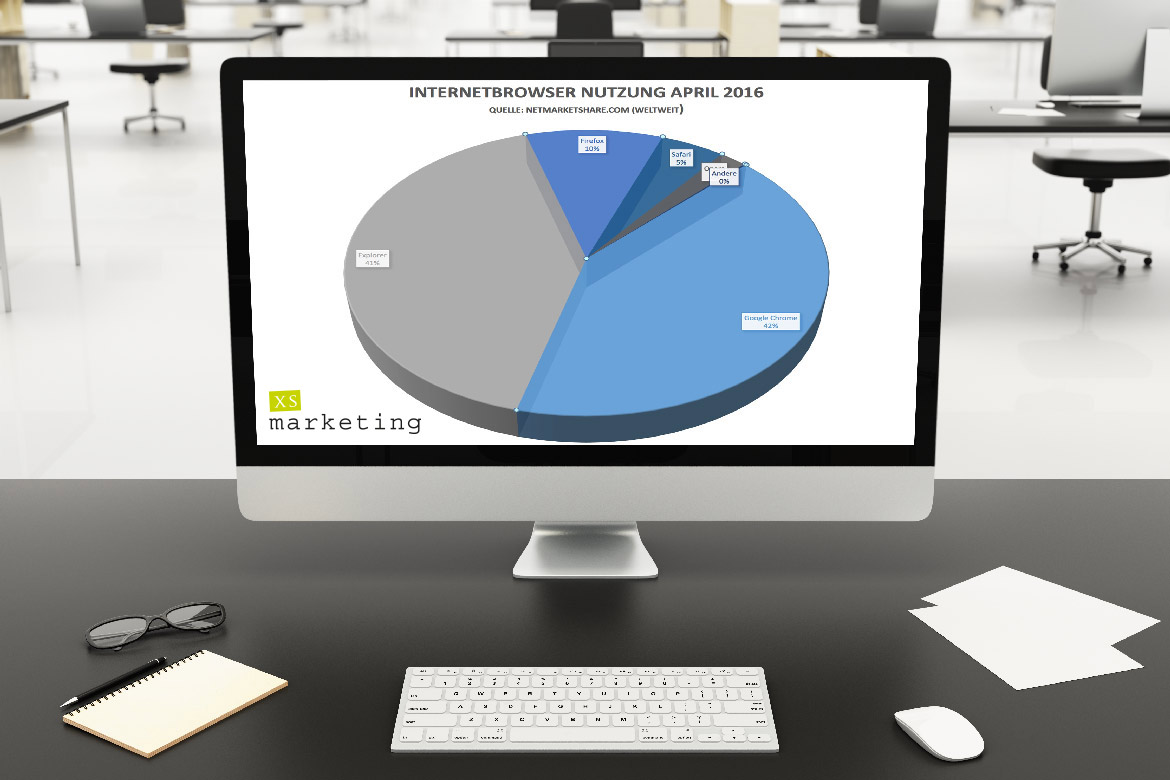
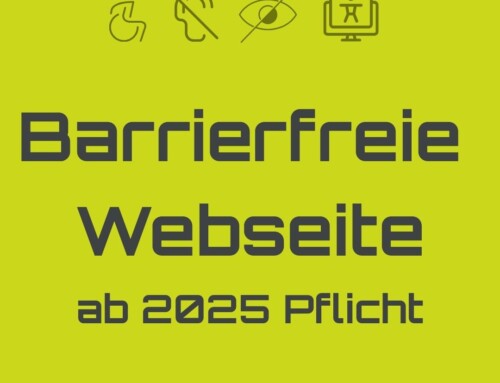
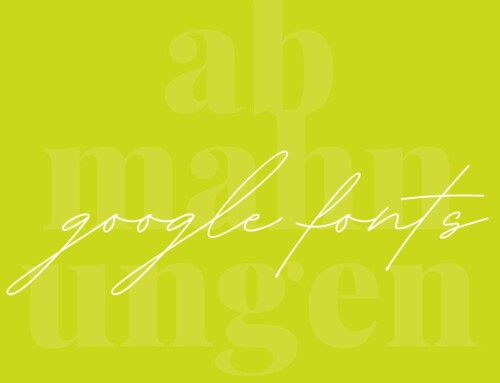

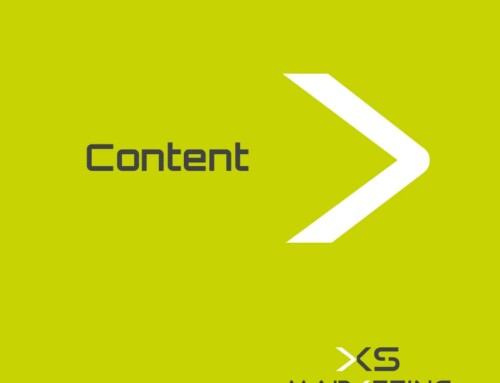


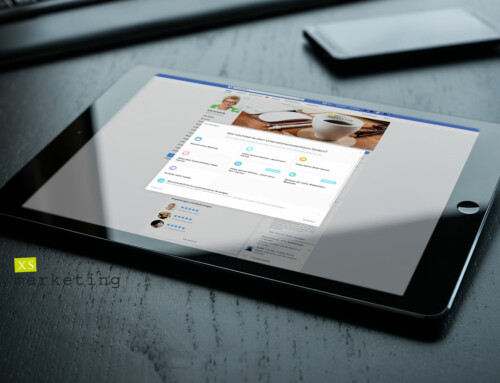



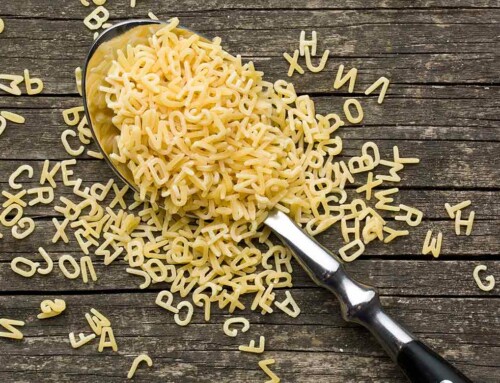




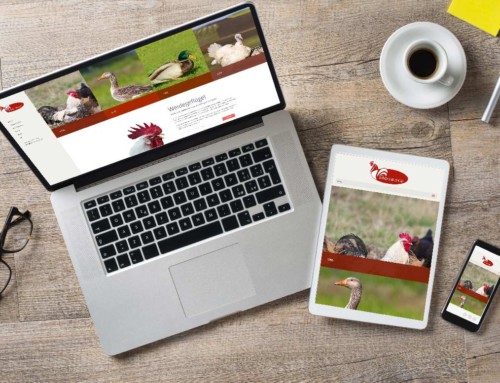



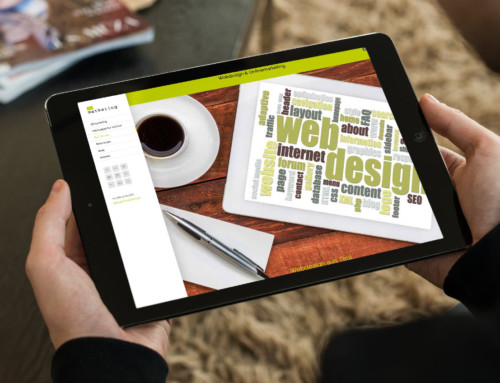
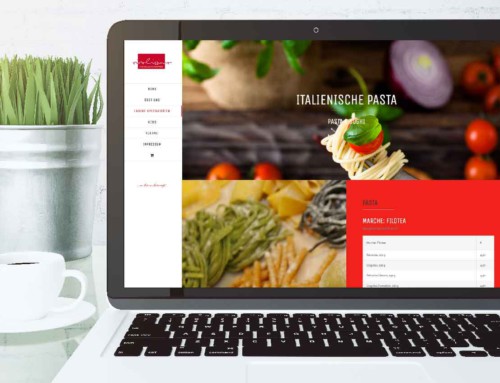
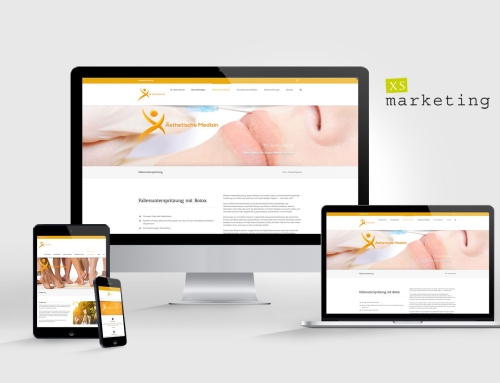
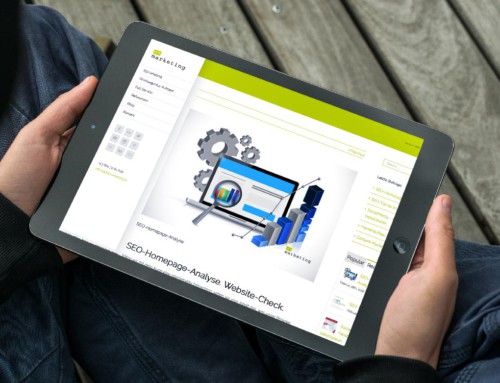
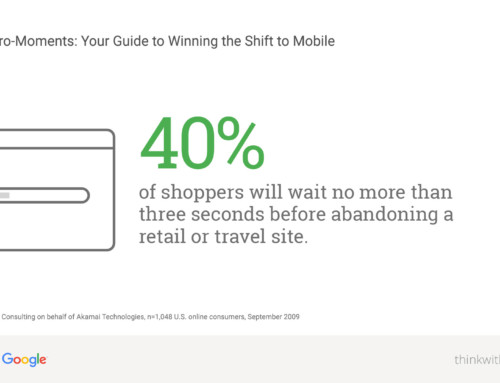



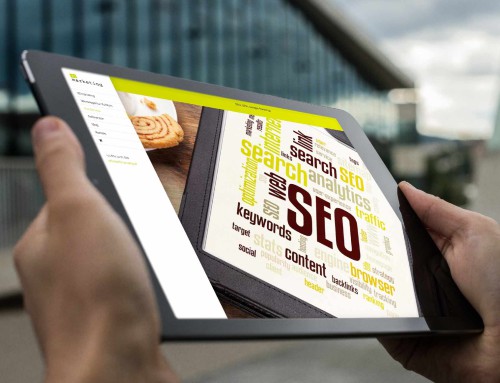
Hinterlasse einen Kommentar